윈도우 에뮬레이터를 사용하면 맥에서 Windows OS를 실행할 수 있습니다. 이 에뮬레이터는 Mac에 가상 Windows 환경을 생성합니다. macOS와 윈도우 간 전환, Windows 전용 소프트웨어나 Windows에서 사용 가능한 게임을 Mac에 설치하는 등의 작업이 가능합니다. Windows용으로는 다양한 에뮬레이터가 있습니다. 이 가이드에서는 맥용 최고의 Windows 에뮬레이터 8가지를 소개합니다.
에뮬레이터란 무엇인가요?
에뮬레이터는 기존 운영 체제 위에서 실행되는 소프트웨어입니다. 간단히 말해, 에뮬레이터를 사용하면 다른 하드웨어나 운영 체제에서 실행되도록 설계된 다양한 소프트웨어, 애플리케이션 또는 게임을 실행할 수 있습니다.
에뮬레이터에는 여러 유형이 있는데, 최신 기기에서 오래된 콘솔 게임을 플레이할 수 있는 콘솔 에뮬레이터, Android 및 iOS와 같은 모바일 앱을 기기에서 실행할 수 있는 모바일 에뮬레이터, 그리고 맥에서 Windows 소프트웨어를 실행할 수 있는 Mac용 Windows 에뮬레이터와 유사한 컴퓨터 에뮬레이터가 있습니다.
하지만 에뮬레이터에는 몇 가지 제약이 있습니다. 모든 Windows 프로그램을 완벽하게 실행하지 못할 수 있으며, 고사양 게임이나 복잡한 소프트웨어처럼 리소스를 많이 사용하는 일부 애플리케이션은 실행하기 어려울 수 있습니다.
최근 Mac 컴퓨터가 Intel 프로세서에서 Apple Silicon 칩 (예: M 시리즈 칩)으로 전환되면서 Windows 에뮬레이터에도 영향을 미쳤습니다. 기존 에뮬레이터는 Intel 기반 Mac용으로 설계되었기 때문에 Apple Silicon이 탑재된 최신 맥에서는 제대로 작동하지 않거나 전혀 작동하지 않을 수 있습니다. 하지만 개발자들은 Apple Silicon에서 작동하도록 새로운 에뮬레이터를 업데이트하고 개발하고 있습니다.
Parallels Desktop처럼 Apple Silicon에서 잘 작동하는 훌륭한 에뮬레이터도 이미 존재합니다.
맥용 최고의 윈도우 에뮬레이터
- Parallels: Mac용 최고의 윈도우 에뮬레이터입니다. Apple Silicon 및 Intel 칩과 호환되며 다양한 기능을 제공합니다. 유료 도구입니다.
- VMware Fusion: Parallels의 가장 좋은 대안인 VMware Fusion은 개인 사용을 위한 무료 버전을 제공합니다.
- VirtualBox: Mac에서 Windows를 실행할 수 있는 무료 대안입니다. VirtualBox는 더 기술적이고 무료 솔루션을 원하는 사용자에게 적합한 선택입니다.
- Boot Camp Assistant: Apple에서 제공하는 이 도구를 사용하면 Windows를 설치하고 Mac을 macOS 또는 Windows로 부팅할 수 있습니다. 에뮬레이터가 아닌 듀얼 부팅 솔루션입니다. Apple Silicon Mac에서는 사용할 수 없습니다.
- Wine: macOS 및 기타 운영 체제에서 Windows 애플리케이션을 직접 실행할 수 있도록 해주는 무료 호환성 계층입니다. 전체 Windows OS를 설치하지 않고도 특정 Windows 앱을 실행할 수 있습니다.
- UTM: Windows를 포함한 다양한 운영 체제를 지원하는 Mac용 다재다능하고 무료인 가상 머신 도구입니다.
- 와인스킨: 기술적인 사용자를 위한 무료 도구로, Windows 앱에 대한 래퍼를 만들어 macOS에서 실행할 수 있도록 해줍니다.
- WineBottler: Wineskin과 유사하게, WineBottler는 Windows 애플리케이션을 Mac 앱으로 패키징합니다. 다소 기술적인 내용이 필요하지만 무료입니다. Windows 운영 체제 전체를 설치하지 않고도 macOS에서 Windows 앱을 실행할 수 있습니다.
패러렐즈
- 유형: 에뮬레이터
- 플랫폼: macOS
- 주요 사용: 가상화
- 가격: 유료
- 시스템 지원: Apple Silicon, Intel Mac
Parallels Desktop은 Mac에서 윈도우를 실행하려는 Mac 사용자에게 훌륭한 도구입니다. 이 도구를 사용하면 Mac에서 Windows를 손쉽게 설정할 수 있습니다. M1 및 M2 프로세서를 포함한 최신 Apple Silicon Mac과 호환됩니다.
Mac과 Windows 간에 파일과 콘텐츠를 빠르게 이동할 수도 있습니다. 운영 체제 간에 파일을 드래그 앤 드롭으로 이동할 수 있습니다. 이 도구를 사용하면 Windows 바탕 화면을 보지 않고도 Mac 앱과 함께 Windows 앱을 사용할 수 있습니다.
Parallels Desktop을 사용하면 Windows의 카메라, 마이크, 트랙패드 등 Mac의 기능을 사용할 수 있습니다. 특정 프린터나 Android 휴대폰처럼 일반적으로 윈도우에서만 작동하는 기기도 연결할 수 있습니다.
Parallels Desktop은 M 시리즈 칩 기반 Mac에서 여러 운영 체제의 ARM 버전을 지원합니다. 여기에는 Windows 11 Pro 및 Enterprise 에디션이 포함됩니다. Parallels Desktop은 Ubuntu, Fedora, Debian, Kali Linux, Red Hat Enterprise Linux 등 다양한 Linux 배포판도 지원합니다. 또한, 다른 macOS를 게스트 운영 체제로 실행할 수도 있습니다.
Parallels Desktop은 사용자 친화적이며 뛰어난 성능을 제공합니다. Parallels Desktop은 에뮬레이터와 함께 Parallels Toolbox를 제공하여 에뮬레이터 실행 중 오류 해결에 도움을 줍니다.
Parallels Desktop은 Standard, Pro, Business 등 다양한 버전을 제공하는 유료 도구입니다. 각 버전은 추가 기능을 제공합니다. 세 가지 가격 정책으로 제공되며, 가격은 $79.99부터 $99.99까지 다양합니다.
Parallel Windows Emulator 다운로드
VMware 퓨전
- 유형: 에뮬레이터
- 플랫폼: macOS
- 주요 사용: 가상화
- 가격: 유료
- 시스템 지원: Apple Silicon, Intel Mac
VMware Fusion은 Mac에서 윈도우를 실행하는 데 가장 뛰어나고 인기 있는 도구 중 하나입니다. 이 도구는 최신 Apple 실리콘 칩을 사용하는 Mac에서 지원됩니다. Mac에서 Windows를 다운로드하고 완벽한 3D 그래픽을 지원하는 고유한 기능을 제공합니다. VMware Fusion은 Mac 사용자가 macOS와 함께 Windows를 실행할 수 있도록 지원하며, Mac 내에 Windows용 가상 환경을 구축하여 작동합니다.
VMware Fusion은 개발자에게도 훌륭한 도구입니다. 모든 종류의 앱을 빌드하고 테스트할 수 있는 유연한 환경을 제공합니다. Mac에서 가상 머신, 컨테이너 또는 쿠버네티스 클러스터를 사용할 수 있습니다. 단일 Mac에서 전체 가상 클라우드 시스템을 실행할 수도 있습니다. 실시간으로 소프트웨어 솔루션을 보여주는 데 매우 유용하며, 필요한 경우 이전 설정으로 빠르게 돌아갈 수 있습니다.
VMware Fusion은 뛰어난 그래픽과 도구를 통해 Mac에서 더욱 자연스럽게 사용할 수 있도록 견고한 성능을 제공합니다. Mac과 가상 머신 간에 파일을 빠르게 전송하거나 보안 강화를 위해 가상 머신을 잠글 수 있습니다. 앱 실행도 더욱 원활해집니다. VMware Fusion은 게임이나 대용량 앱 사용처럼 그래픽 작업이 많은 작업을 Apple 실리콘 Mac에서 원활하게 실행할 수 있도록 지원합니다.
전문가를 위해 VMware Fusion은 사용자 지정 가상 네트워크를 생성할 수 있는 고급 옵션을 제공합니다.
VMware Fusion은 macOS를 벗어나지 않고 Windows 또는 기타 운영 체제를 실행해야 하는 Mac 사용자에게 최고의 선택입니다. 특히 전문가에게 유용하며 소프트웨어 테스트에 이상적입니다. Fusion을 사용하면 Windows뿐만 아니라 Mac에서 다양한 운영 체제를 실행할 수 있습니다. VMware Fusion은 Mac용 유료 도구로, 개인용 무료 버전과 고급 기능 및 상업적 용도를 위한 다양한 가격 옵션을 제공합니다.
버추얼 박스

- 유형: 에뮬레이터
- 플랫폼: 크로스 플랫폼
- 주요 사용: 가상화
- 가격: 무료
- 시스템 지원: 제한된 Apple Silicon 지원
VirtualBox 는 Oracle에서 개발한 무료 오픈 소스 가상화 소프트웨어입니다. Mac에서 Windows와 같은 전체 운영 체제를 실행할 수 있습니다. Emulator와 달리 VirtualBox는 Windows를 설치하고 macOS와 독립적으로 운영할 수 있는 가상 환경을 생성합니다.
VirtualBox는 Mac에서 Windows를 실행할 수 있는 특별 소프트웨어 패키지를 제공합니다. 공유 폴더, 끊김 없는 창, 가속 3D 그래픽 기능을 통해 Mac에서 실행되는 호스트 시스템과 게스트 시스템 간의 상호 작용을 향상시킵니다.
Virtualbox는 Mac의 기존 하드웨어 아키텍처를 사용합니다. Virtualbox를 통해 Mac에 Windows를 다운로드하고 설치하는 것은 복잡한 작업일 수 있습니다. 자세한 단계는 아래에 안내되어 있습니다.
VirtualBox는 Mac용 무료 가상화 도구입니다. 개인, 교육 또는 평가용으로 적합합니다. 맥에서 다양한 운영 체제를 실행할 수 있는 오픈 소스 솔루션을 제공합니다. 고급 기능을 위해 VirtualBox는 개인용으로는 무료로, 상업적 용도로는 기업용 라이선스로 제공되는 확장 팩도 제공합니다.
맥에서 윈도우용 VirtualBox를 설정하는 방법:
- 공식 웹사이트 에서 VirtualBox를 다운로드하여 Mac에 설치하세요.
- VirtualBox를 열고 새 VM 을 만드세요. 이 VM이 Windows 운영 체제용임을 지정하세요.
- 이제 설정에서 VM에 RAM 및 CPU 코어와 같은 리소스를 할당합니다.
- VM용 가상 하드 디스크 도 설정했습니다. Mac 하드 드라이브에 있는 이 디스크에는 Windows 운영 체제와 모든 파일이 저장됩니다.
- Windows ISO 파일을 다운로드하여 드라이브에 복사하세요. Windows를 설치하려면 VirtualBox에서 ISO 파일을 가상 CD/DVD로 마운트하고 해당 CD/DVD에서 VM을 부팅하세요. Mac에 Windows를 설치하려면 표준 Windows 설치 과정을 따르세요.
- VM에 Windows가 설치되면 VM을 시작하고 Mac 창에서 Windows를 실행할 수 있습니다. 이 환경에서 Windows 애플리케이션을 설치하고 사용할 수 있습니다.
부트 캠프 어시스턴트

- 유형: 부트로더
- 플랫폼: macOS
- 주요 사용: 듀얼 부팅
- 가격: 무료
- 시스템 지원: Intel Mac만 해당
Boot Camp Assistant는 Apple에서 Mac용으로 개발한 소프트웨어 유틸리티입니다. 이 유틸리티의 주요 기능은 사용자가 macOS와 함께 Mac에 Microsoft Windows를 설치할 수 있도록 지원하는 것입니다. 가상 머신이나 에뮬레이터와 달리 Boot Camp Assistant를 사용하면 듀얼 부팅을 통해 Mac 하드웨어에서 윈도우를 직접 실행할 수 있습니다.
이 듀얼 부팅 기능은 macOS 환경을 사용하면서도 윈도우 전용 애플리케이션을 실행해야 하거나 특정 작업에 Windows 운영 체제를 선호하는 사용자에게 유용합니다. Boot Camp Assistant를 사용하면 macOS와 Windows를 모두 실행할 수 있습니다. Boot Assistant는 Intel 프로세서를 사용하는 구형 Macbook에서만 사용할 수 있습니다.
부트캠프 어시스턴트를 사용하여 Windows를 실행할 때 가장 큰 장점은 성능입니다. Windows는 하드웨어에서 직접 실행되기 때문에 일반 Windows PC처럼 빠르고 효율적입니다. 전용 PC에서 Windows를 실행하는 것과 같은 높은 성능을 기대할 수 있습니다. 게임이나 비디오 편집처럼 컴퓨터 프로세서와 그래픽 카드의 모든 성능이 필요한 리소스 소모가 많은 작업에 적합합니다.
Boot Camp Assistant는 Intel Mac 컴퓨터와 호환됩니다. 하지만 Mac에 설치하려면 별도로 구매해야 하는 Windows 라이선스가 필요합니다. 이 도구를 사용하면 Mac의 하드 드라이브를 macOS용과 Windows용으로 두 부분으로 나눌 수 있습니다. 각 운영 체제에 할당할 공간을 직접 결정할 수 있습니다. Boot Camp Assistant는 Windows가 Mac 하드웨어와 원활하게 작동하도록 필요한 드라이버를 자동으로 설치합니다.
Mac에 Bootcamp Assistant를 설치한 후 Mac을 재시작하고 Option 키를 길게 눌러 macOS와 Windows 간에 전환할 수 있습니다. 이렇게 하면 부팅 메뉴가 나타나 어떤 운영 체제를 시작할지 선택할 수 있습니다.
MacOS에 Bootcamp를 설치하는 방법
- Microsoft 웹사이트에서 Windows ISO 파일을 다운로드하세요 (Bootcamp는 Mac 모델에 따라 Windows 10 및 Windows 11을 지원합니다).
- Mac에서 응용 프로그램 > 유틸리티 > Boot Camp Assistant를 엽니다. 설치되어 있지 않으면 여기 에서 다운로드할 수 있습니다.
- Mac에 설치하고 Boot Camp Assistant에서 계속을 클릭한 다음, 이전 단계에서 다운로드한 Windows 10 ISO 파일을 선택하세요.
- 슬라이더를 사용하여 Windows 파티션에 디스크 공간을 할당하세요. Mac에서 Windows를 사용하는 경우 권장되는 64GB 이상을 할당하세요.
- '설치'를 클릭 하고 메시지가 표시되면 관리자 비밀번호를 입력하세요. Mac이 재시작되고 Windows 설치 프로세스로 부팅됩니다.
- 언어, 키보드 레이아웃, Windows 버전을 선택하세요. 제품 키가 있으면 입력하세요. 없으면 " 제품 키가 없습니다. "를 선택하세요.
- 다음을 클릭 하고 화면의 지시에 따라 Windows 설치 과정을 완료합니다.
- Windows가 설치되면 Boot Camp Assistant가 자동으로 실행되어 Mac 하드웨어에 필요한 드라이버를 설치합니다.
- Windows를 사용하려면 Mac을 재시작하세요. 이제 Mac을 재시작하는 동안 Option 키를 길게 눌러 macOS 또는 Windows로 부팅할 수 있습니다.
와인

- 유형: 호환성 계층
- 플랫폼: 크로스 플랫폼
- 주요 사용: Windows 앱 실행
- 가격: 무료
- 시스템 지원: 크로스 플랫폼
Wine은 맥에서 윈도우 소프트웨어와 게임을 실행하려는 사용자에게 최고의 선택입니다. Wine은 최신 버전부터 이전 버전까지 다양한 Windows 프로그램을 지원합니다. 다양한 운영 체제에서 소프트웨어를 테스트하거나 실행해야 하는 게이머와 개발자에게 매우 유용합니다.
Wine은 Windows에서 지원되는 다양한 기능을 지원합니다. 예를 들어 Windows 형식을 사용하여 비디오와 사운드를 재생하고, 문서를 인쇄하고, 다양한 유형의 그래픽과 글꼴을 표시할 수 있습니다. Wine은 외부 장치도 지원하며 Windows에서 사용되는 다양한 코딩 및 개발 도구와 호환됩니다.
Wine은 무료이며 최신 Apple 실리콘을 포함한 다양한 플랫폼을 지원합니다. 전반적으로 Wine은 Mac에서 Windows 전용 앱과 게임을 실행하려는 모든 사용자에게 이상적입니다.
유티엠
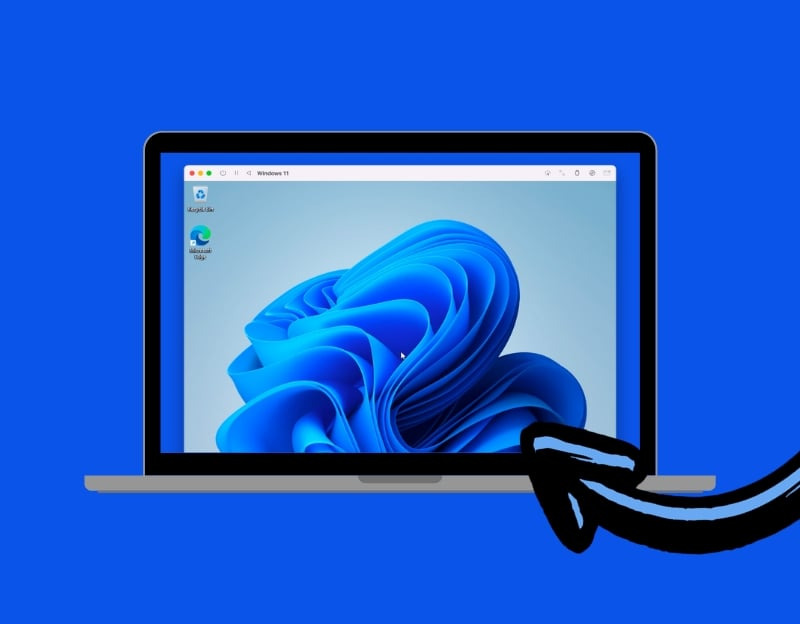
- 유형: 에뮬레이터
- 플랫폼: macOS
- 주요 사용: 가상화
- 가격: 무료
- 시스템 지원: Apple Silicon, Intel Mac
UTM은 macOS와 iOS용으로 설계된 가상 머신 소프트웨어입니다. 맥의 가상화된 환경에서 여러 운영 체제를 실행할 수 있습니다. UTM은 Windows, Linux 등을 지원합니다.
UTM은 QEMU 오픈소스 머신 에뮬레이터 및 가상화 프로그램을 사용하여 가상 머신을 생성합니다. 즉, 호스트 운영 체제와 별도로 Mac에서 다른 운영 체제를 실행할 수 있습니다.
UTM은 Intel 기반 Mac과 최신 Apple Silicon Mac, 그리고 iPad에서 모두 지원됩니다. UTM은 다른 프로그램보다 설정과 사용이 간편합니다. 일반 Mac 앱처럼 보이고 작동합니다. 하지만 UTM은 Mac에서 새로운 Windows 게임을 플레이하는 데 적합하지 않습니다. 최신 게임에 필요한 화려한 그래픽을 제대로 구현하지 못하기 때문입니다.
전반적으로 UTM은 Mac에서 여러 운영 체제를 실행할 수 있는 강력한 도구입니다. 무료 오픈 소스이기 때문에 Intel 및 Apple Silicon Mac에서 사용할 수 있습니다.
술고래

- 유형: 호환성 계층
- 플랫폼: macOS
- 주요 사용: Windows 앱 실행
- 가격: 무료
- 시스템 지원: Intel Mac
Wineskin은 macOS에서 윈도우 애플리케이션을 실행하는 고유한 접근 방식을 제공합니다. 이 도구는 Mac에서 Windows 전용 프로그램에 액세스하는 가장 좋은 옵션입니다. 에뮬레이터나 가상 머신(VM)과는 다르게 작동합니다.
Wineskin은 전체 Windows 운영 체제를 에뮬레이션하는 대신 Mac에서 실행되는 각 Windows 애플리케이션에 래퍼를 생성합니다. 이를 통해 Windows 앱이 macOS에서 네이티브로 실행될 수 있습니다. 래퍼에는 애플리케이션 실행에 필요한 Windows 라이브러리와 설정이 포함됩니다. 각 Windows 프로그램은 해당 환경 내에서 작동하며 더 나은 성능을 제공합니다.
Winskin을 사용하면 Mac에서 다양한 Windows 소프트웨어를 실행할 수 있습니다. Wineskin은 이러한 래퍼를 공유하는 기능도 제공합니다. Mac에서 Windows 애플리케이션을 실행하도록 설정하면 이 래퍼를 다른 macOS 사용자와 쉽게 공유할 수 있습니다. 하지만 Wineskin Winery는 다른 도구보다 복잡하다는 점에 유의해야 합니다. Mac에서 설정하고 구성하려면 기술적인 지식이 필요할 수 있습니다.
전반적으로 Winksin은 무료이며, 각 앱에 대한 개별 래퍼를 생성하여 macOS에서 Windows 애플리케이션을 실행할 수 있는 고유한 솔루션을 제공합니다. 기존 에뮬레이터나 VM과는 달리 하드웨어를 복제하거나 애플리케이션을 실행하기 위해 완전한 게스트 OS가 필요하지 않습니다. Winskin은 현재 Intel 기반 Mac에서 지원됩니다. 개발자들은 Apple 실리콘 기반 Mac에 대한 지원은 개발 중이라고 밝혔습니다.
와인병 제조업자
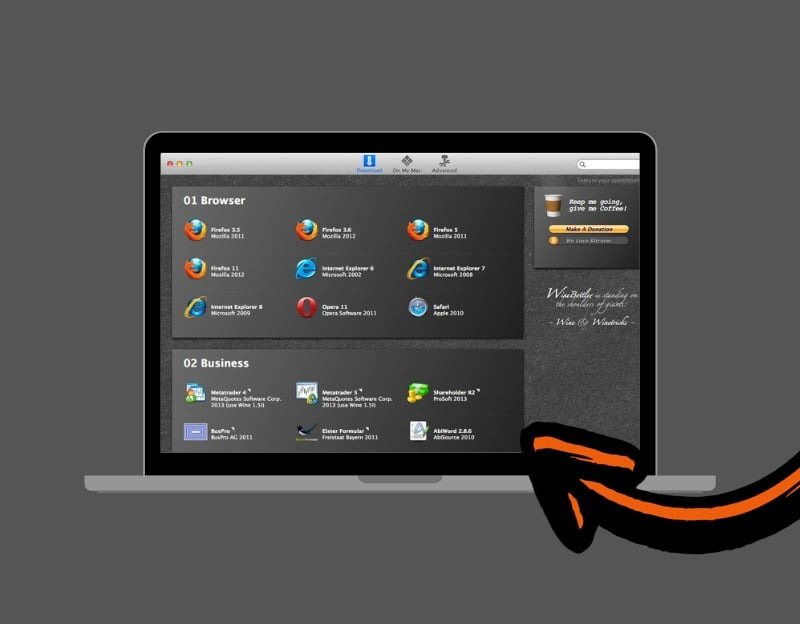
- 유형: 호환성 계층
- 플랫폼: macOS
- 주요 사용: Windows 앱 실행
- 가격: 무료
- 시스템 지원: Intel Mac
WineBottler는 Mac에서 윈도우 기반 프로그램을 실행하려는 Mac 사용자에게 가장 적합한 도구입니다. Wineskin과 마찬가지로 WineBottler는 래퍼를 생성하여 에뮬레이터나 가상화 프로그램을 설치하지 않고도 Mac에서 Windows 앱을 바로 실행할 수 있도록 합니다.
| 특징 | WineBottler | Wineskin |
| 기본 기술 | 와인을 기반으로 | 와인을 기반으로 |
| 기능 | Windows 애플리케이션을 독립형 Mac 애플리케이션(래퍼)으로 변환합니다. | Mac에서 실행하기 위한 Windows 애플리케이션용 래퍼를 생성합니다. |
| 사용 편의성 | 더욱 간단한 설정을 목표로 한 사용자 친화적 인터페이스 | 설정하려면 더 많은 기술 지식이 필요합니다. |
| Windows 앱 설치 | 알려진 앱을 쉽게 설치할 수 있는 옵션을 제공하여 프로세스를 자동화합니다. | 각 애플리케이션에 대해 수동 설정이 필요합니다. |
| 비용 | 무료 | 무료 |
WineBottler의 가장 큰 기능 중 하나는 Windows 소프트웨어 설치를 자동화하는 기능입니다. Mac 앱에 애플리케이션을 다운로드, 구성 및 설치하는 스크립트를 제공합니다. 이 프로세스를 통해 Windows 프로그램을 설정하고 macOS에서 쉽게 실행할 수 있습니다..Exe 또는.MSI 파일을 Mac 애플리케이션으로 변환할 수 있습니다.
또한 고급 사용자에게 고유한 종속성을 설치하고 다른 Mac에서도 실행하는 데 필요한 모든 것을 포함하는 독립형 앱을 만들 수 있는 옵션을 제공합니다.
맥 앱 제작 과정을 거치고 싶지 않다면, WineBottler는 Mac에서 Windows 실행 파일을 직접 실행할 수 있는 옵션도 제공합니다. 이를 통해 추가 단계 없이 Windows 프로그램을 빠르게 사용할 수 있습니다. Wine과 마찬가지로 WineBottler는 무료로 사용할 수 있으며 Intel 64비트 아키텍처를 탑재한 Mac용으로 설계되었으며, Mac OS X 10.6 이상이 필요합니다.
전반적으로 WineBottler는 Mac에서 Windows 기반 프로그램을 실행할 수 있는 사용자 친화적인 방법을 제공하여 일반 사용자와 고급 사용자 모두에게 유연성을 제공합니다. 설치를 자동화하고 Windows 파일을 Mac 앱으로 변환할 수 있어 Windows 소프트웨어를 macOS 환경에 통합하는 데 유용한 도구입니다.
맥에 가장 적합한 Windows 에뮬레이터를 선택하는 방법
- 호환성: 에뮬레이터가 최신 버전의 Windows 및 macOS를 지원하는지 확인하세요. Windows에서 실행하려는 소프트웨어가 에뮬레이터에서 원활하게 작동하는지 확인하는 것이 중요합니다.
- 성능: Mac 속도를 저하시키지 않으면서도 빠른 속도를 제공하는 에뮬레이터를 찾으세요. 에뮬레이터가 빠를수록, 특히 리소스를 많이 사용하는 애플리케이션을 사용하는 경우 더 나은 경험을 제공합니다.
- 사용 편의성: 설치 및 사용이 간편한 에뮬레이터를 선택하세요. 특히 기술에 익숙하지 않은 사용자에게는 사용자 친화적인 인터페이스가 큰 장점입니다.
- 기능: 일부 에뮬레이터는 macOS에서 Windows 앱 실행, 운영 체제 간 복사 및 붙여넣기, 파일 직접 공유 등의 추가 기능을 제공합니다. 필요에 따라 중요한 기능을 고려해 보세요.
- 가격: 에뮬레이터는 무료부터 유료까지 다양합니다. 예산을 정하고 에뮬레이터 가격이 제공하는 기능에 비해 적절한지 확인하세요.
- 지원 및 업데이트: 에뮬레이터는 어떤 사람들에게는 까다로울 수 있으므로 고객 지원을 찾아보세요. 좋은 고객 지원은 에뮬레이터의 버그나 문제를 신속하게 해결해 줍니다.
맥용 최고의 Windows 에뮬레이터를 나란히 비교
|
기능
|
패러렐즈 | VMWARE | 버추얼박스 |
부트 캠프 어시스턴트
|
와인
|
유티엠
|
와인싱크
|
와인보틀러
|
|
유형
|
에뮬레이터
|
에뮬레이터
|
에뮬레이터
|
부트로더
|
호환성 계층
|
에뮬레이터
|
호환성 계층
|
호환성 계층
|
|
플랫폼
|
맥OS
|
맥OS
|
크로스 플랫폼
|
맥OS
|
크로스 플랫폼
|
맥OS
|
맥OS
|
맥OS
|
|
주요 용도
|
가상화
|
가상화
|
가상화
|
듀얼 부팅
|
Windows 앱 실행
|
가상화
|
Windows 앱 실행
|
Windows 앱 실행
|
|
성능
|
높은
|
높은
|
보통의
|
토종의
|
보통의
|
보통의
|
보통의
|
보통의
|
|
완성
|
원활한
|
좋은
|
기초적인
|
분리형 부츠
|
좋은
|
기초적인
|
좋은
|
좋은
|
|
사용 편의성
|
사용자 친화적
|
사용자 친화적
|
인위적인
|
인위적인
|
인위적인
|
보통의
|
인위적인
|
인위적인
|
|
비용
|
유급의
|
유료/무료
|
무료
|
무료
|
무료
|
무료
|
무료
|
무료
|
|
시스템 지원
|
Apple Silicon, Intel Mac
|
Apple Silicon, Intel Mac
|
제한된 Apple Silicon 지원
|
Intel Mac만 해당
|
크로스 플랫폼
|
Apple Silicon, Intel Mac
|
인텔 맥
|
인텔 맥
|
크로스 플랫폼 경험 향상
맥용 최고의 Windows 에뮬레이터를 소개합니다. 에뮬레이터는 Mac에서 Windows를 실행하는 훌륭한 방법이 될 수 있습니다. Parallels는 전반적인 성능과 사용 편의성 면에서 최고의 선택이며, 특히 원활하고 강력한 에뮬레이션 환경을 원하는 사용자에게 적합합니다. VirtualBox는 예산이 부족하거나 무료 버전을 선호하는 사용자에게는 괜찮은 선택이지만, 더 많은 기술 지식이 필요할 수 있습니다.
전체 Windows OS를 설치하지 않고 특정 Windows 애플리케이션을 실행하고 싶은 분들에게는 Wine, Wineskin, WineBottler가 훌륭한 선택입니다. UTM은 여러 운영 체제를 실행해야 하는 기술 전문가나 개발자에게 가장 뛰어나고 다재다능한 솔루션입니다. 이 가이드가 Mac에 적합한 Windows 에뮬레이터를 찾는 데 도움이 되기를 바랍니다.
자주 묻는 질문
1. 이러한 에뮬레이터를 사용하여 모든 Windows 애플리케이션을 Mac에서 실행할 수 있습니까?
네, 이 에뮬레이터를 사용하여 맥에 Windows 애플리케이션을 설치할 수 있습니다. 이러한 에뮬레이터는 다양한 Windows 애플리케이션을 실행하도록 설계되었지만, 특히 리소스를 많이 사용하거나 특정 하드웨어를 필요로 하는 일부 프로그램은 작동하지 않을 수 있습니다. 선택한 에뮬레이터와 특정 애플리케이션의 호환성을 확인하는 것이 가장 좋습니다.
2. 에뮬레이터를 사용하는 것과 기본 Windows PC를 사용하는 것 사이에 성능 차이가 있습니까?
네, 성능 차이가 있을 수 있습니다. 에뮬레이터는 고성능을 제공하지만, 특히 고사양 게임이나 리소스를 많이 사용하는 소프트웨어 애플리케이션의 경우 전용 Windows PC의 성능에는 미치지 못할 수 있습니다.
3. 이러한 에뮬레이터를 사용하여 Mac에서 Windows를 실행하는 것은 합법입니까?
네, 이러한 에뮬레이터를 사용하는 것은 합법입니다. 하지만 에뮬레이터에 설치하려면 Windows 정품이 필요합니다. 불법 복제 또는 라이선스가 없는 Windows 버전을 사용하는 것은 불법이며 이러한 도구는 Windows 정품을 지원하지 않습니다.
4. 에뮬레이터를 사용하면 맥 보안에 어떤 영향이 있나요?
에뮬레이터를 실행해도 Mac 보안에는 영향을 미치지 않습니다. 하지만 Mac에서 Windows를 실행할 때는 바이러스와 맬웨어가 포함된 Windows 전용 프로그램에 주의해야 합니다. Windows 환경에서는 바이러스 백신 소프트웨어를 사용하는 것이 좋습니다.
5. 이러한 에뮬레이터에서 실행되는 Windows에서 주변 장치(예: 프린터나 스캐너)를 사용할 수 있나요?
네, 대부분의 에뮬레이터는 주변 장치 사용을 지원합니다. 하지만 지원 수준은 에뮬레이터와 특정 기기에 따라 다를 수 있습니다. 에뮬레이터 사양을 참조하여 호환성을 확인할 수 있습니다.
6. Windows 에뮬레이터를 사용하면 맥 성능에 영향을 미칩니까?
네, Windows 에뮬레이터를 실행하면 맥 성능에 영향을 줄 수 있습니다. 에뮬레이터를 실행하면 추가적인 처리 능력과 메모리가 필요하며, Mac 속도가 느려질 수 있습니다. Mac의 전반적인 성능을 최적화하려면 에뮬레이터에 할당된 리소스를 관리하고 사용하지 않을 때는 종료하는 것이 중요합니다.
*참고한 원본 글: https://techpp.com/2025/04/16/best-windows-emulators-for-mac/
댓글